Heim >Betrieb und Instandhaltung >Windows-Betrieb und -Wartung >So überprüfen Sie 32-Bit und 64-Bit im Win XP-System
So überprüfen Sie 32-Bit und 64-Bit im Win XP-System
- 青灯夜游Original
- 2021-05-26 16:15:3071855Durchsuche
Methode: 1. Klicken Sie mit der rechten Maustaste auf „Arbeitsplatz“ und wählen Sie im Popup-Fenster „Eigenschaften“. Wenn das Wort „x64“ angezeigt wird, ist es 64-Bit, andernfalls ist es 32-Bit. 2. Öffnen Sie das Fenster „Ausführen“ und führen Sie im Popup-Fenster den Befehl „winmsd.exe“ aus. Wenn die Schriftart „x86“ angezeigt wird, bedeutet dies 32-Bit und „64“ bedeutet 64 -bisschen.

Die Betriebsumgebung dieses Tutorials: Windows 7-System, Dell G3-Computer.
Methode 1:
1. Klicken Sie mit der rechten Maustaste auf das Symbol „Arbeitsplatz“ auf dem Desktop. Wenn die Schriftart „x64 Edition“ angezeigt wird, handelt es sich um ein 64-Bit-XP-System, andernfalls handelt es sich um ein 32-Bit-XP-System. Bit XP-System.

1 Klicken Sie auf das „Start“-Menü des XP-Systems und wählen Sie die Option „Ausführen“, um das Ausführungsfenster zu öffnen.
Geben Sie den Zeichenbefehl „winmsd.exe“ ein und klicken Sie auf die OK-Taste.
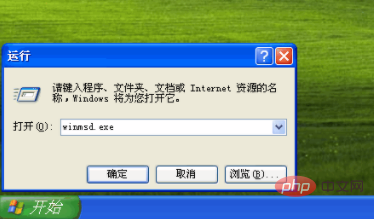 2 Überprüfen Sie den Systemtyp auf der rechten Seite des Fensters „Systeminformationen“, das einen x86-basierten PC anzeigt , es ist ein 32-Bit-XP-System. Wenn 64 steht, bedeutet es ein 64-Bit-XP-System.
2 Überprüfen Sie den Systemtyp auf der rechten Seite des Fensters „Systeminformationen“, das einen x86-basierten PC anzeigt , es ist ein 32-Bit-XP-System. Wenn 64 steht, bedeutet es ein 64-Bit-XP-System.
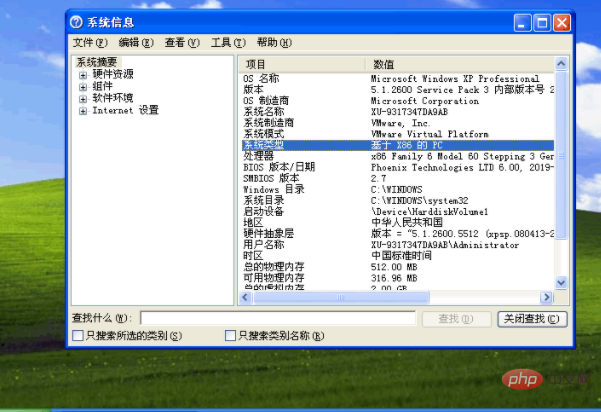 Empfohlenes Tutorial: „
Empfohlenes Tutorial: „
Das obige ist der detaillierte Inhalt vonSo überprüfen Sie 32-Bit und 64-Bit im Win XP-System. Für weitere Informationen folgen Sie bitte anderen verwandten Artikeln auf der PHP chinesischen Website!
In Verbindung stehende Artikel
Mehr sehen- Warum wird das Konzept des Prozesses im Betriebssystem eingeführt?
- So installieren Sie PHP7 perfekt auf einem Mac-System
- Was bedeutet Systemstart?
- So erstellen Sie eine PHP-Umgebung unter einem Windows-System
- Welche Rolle spielt das Betriebssystem?
- Was tun, wenn das Installationssystem die Festplatte nicht findet?

